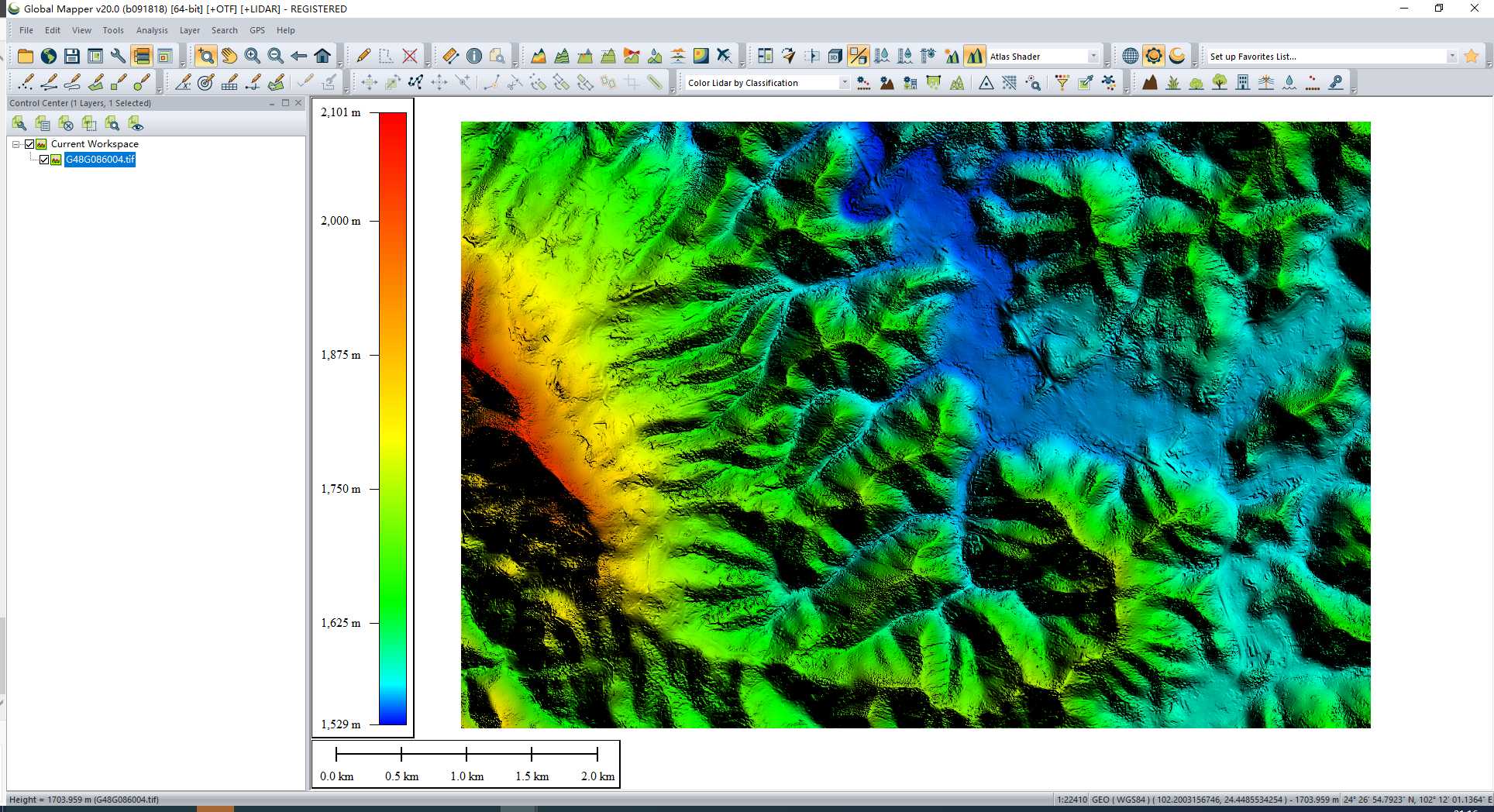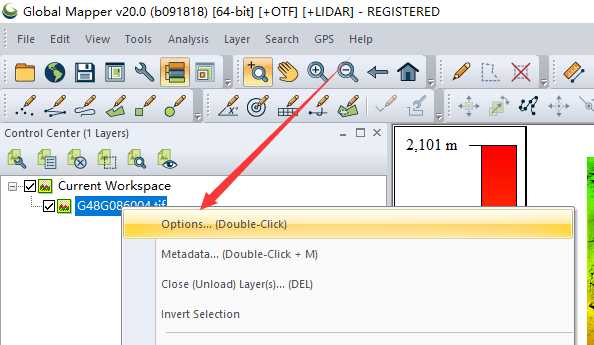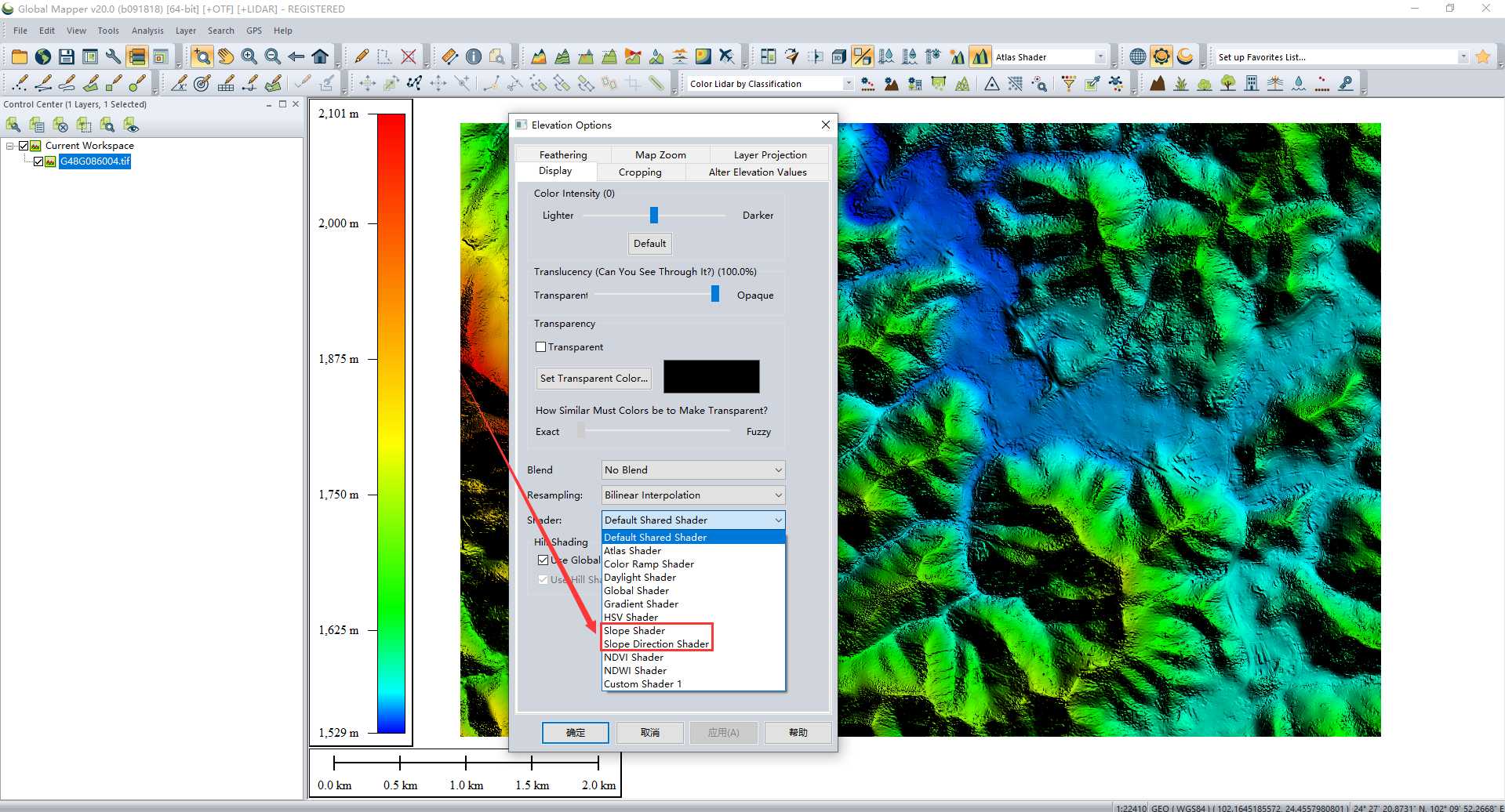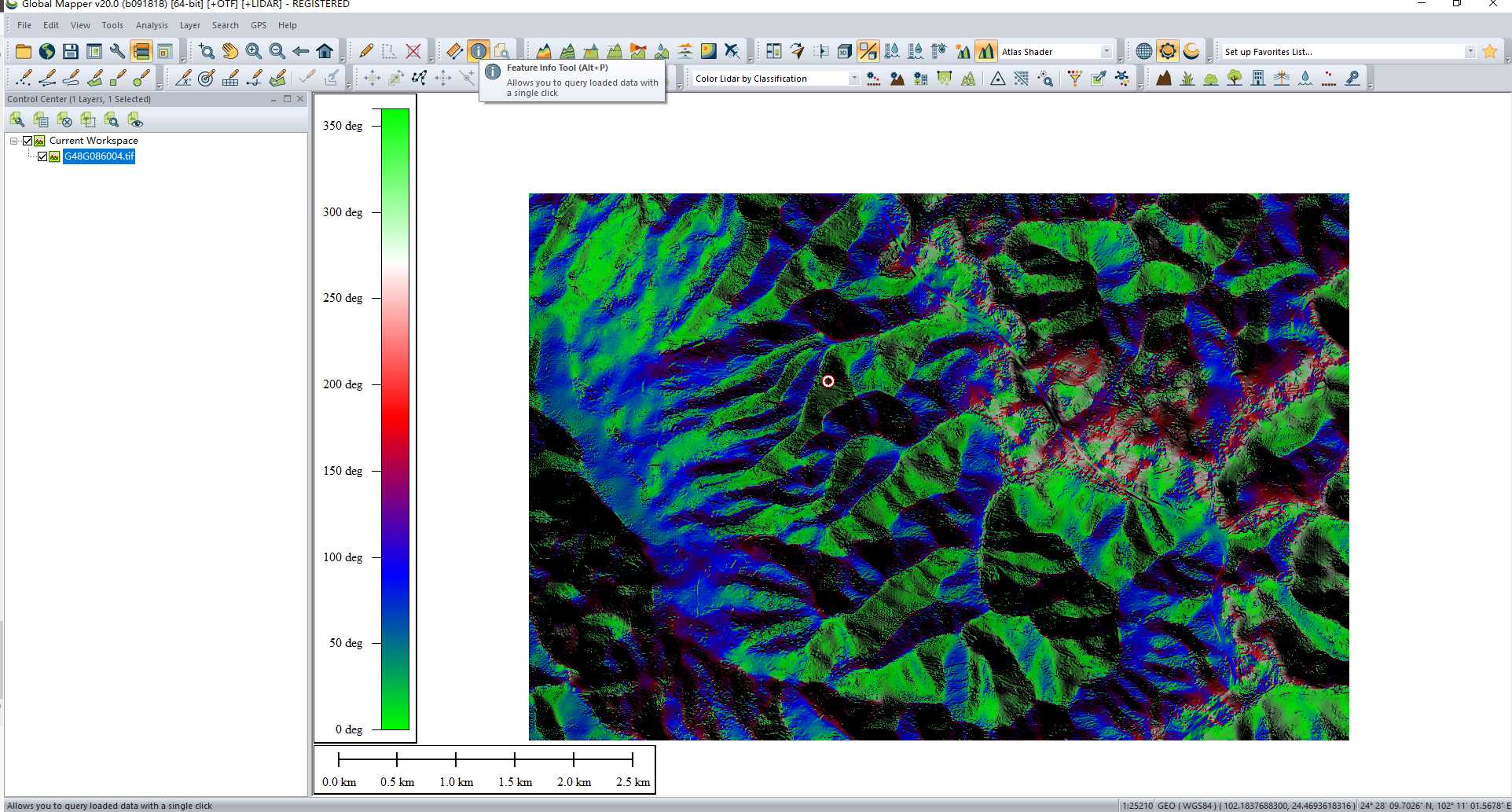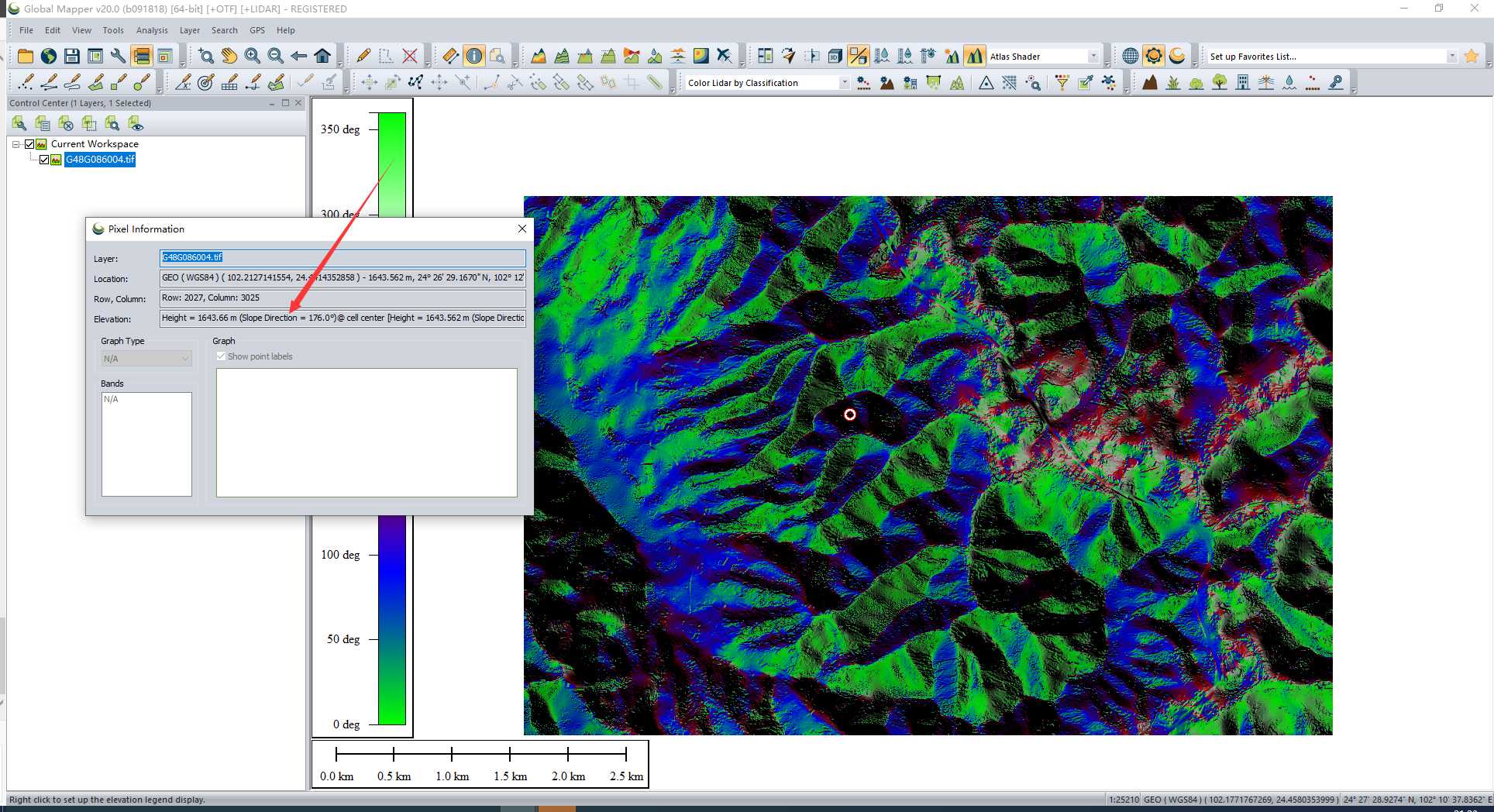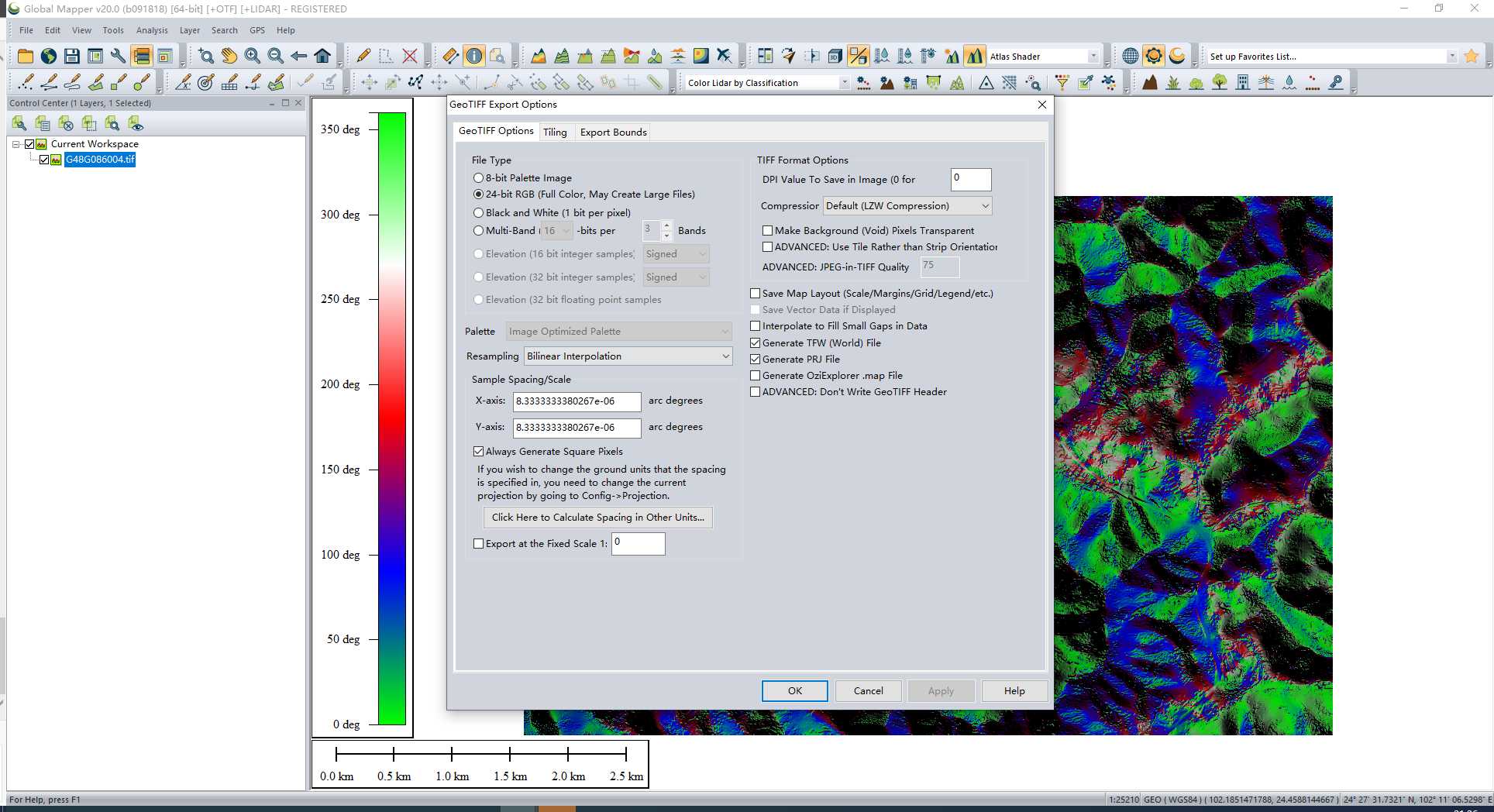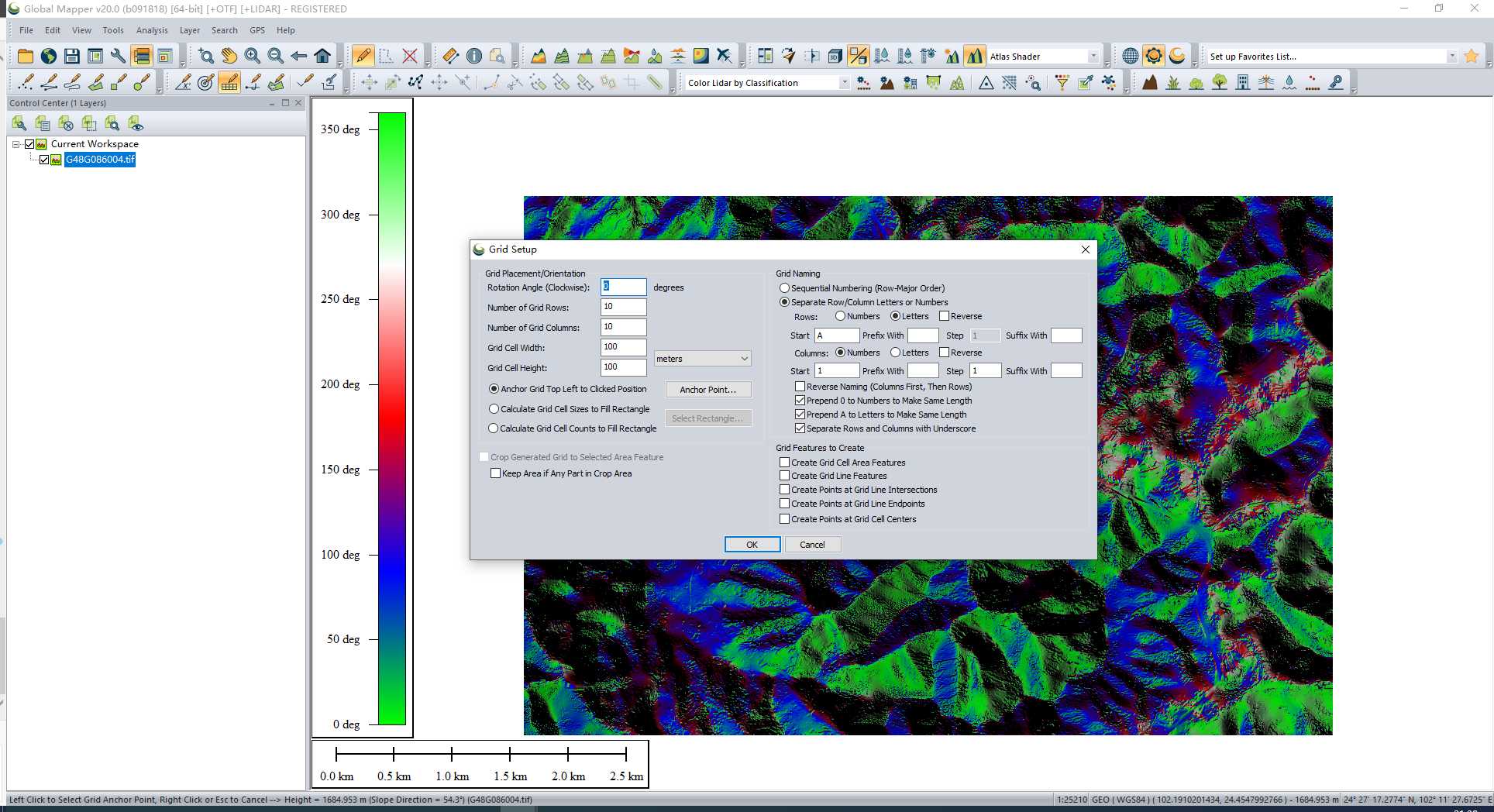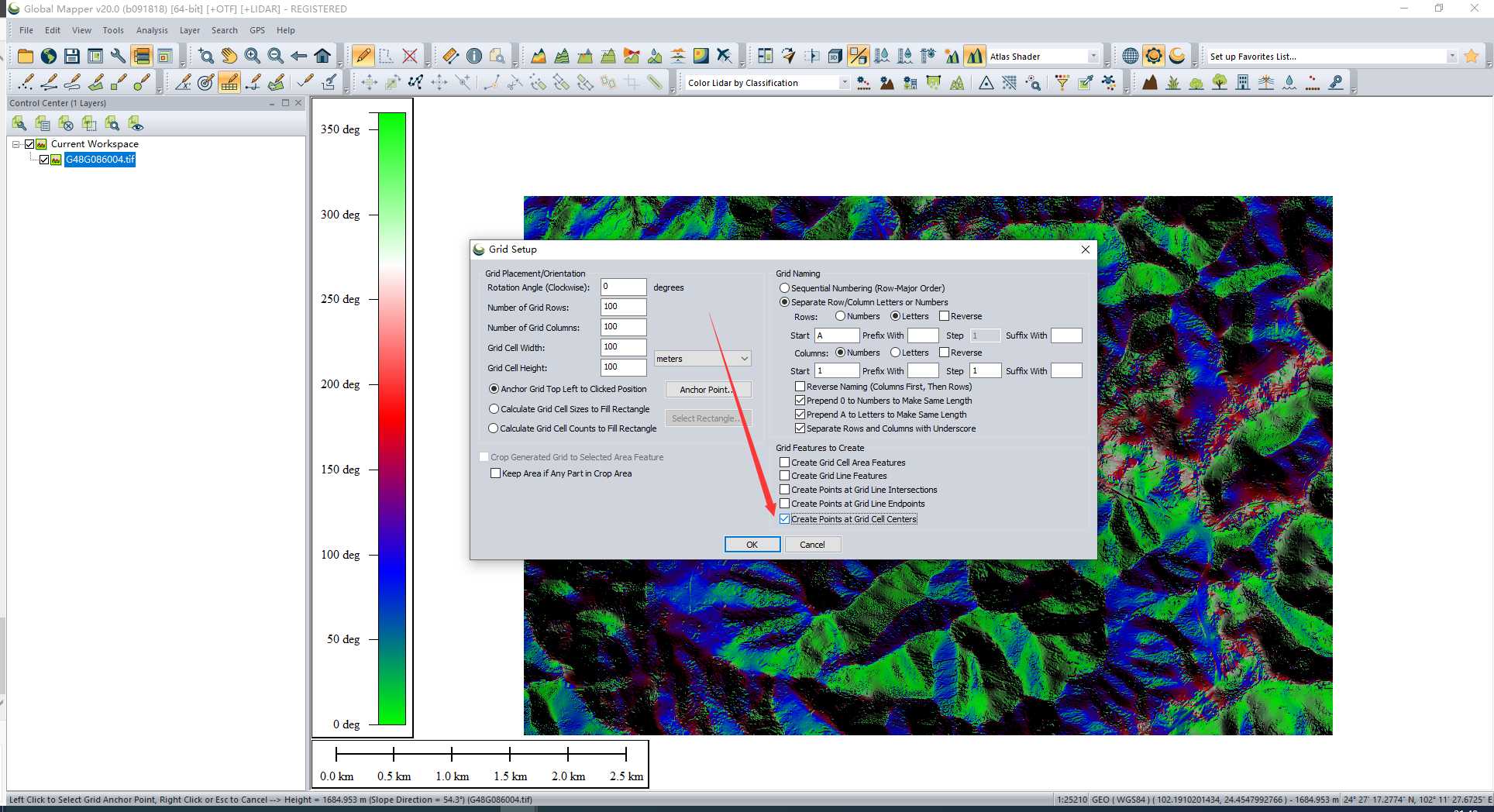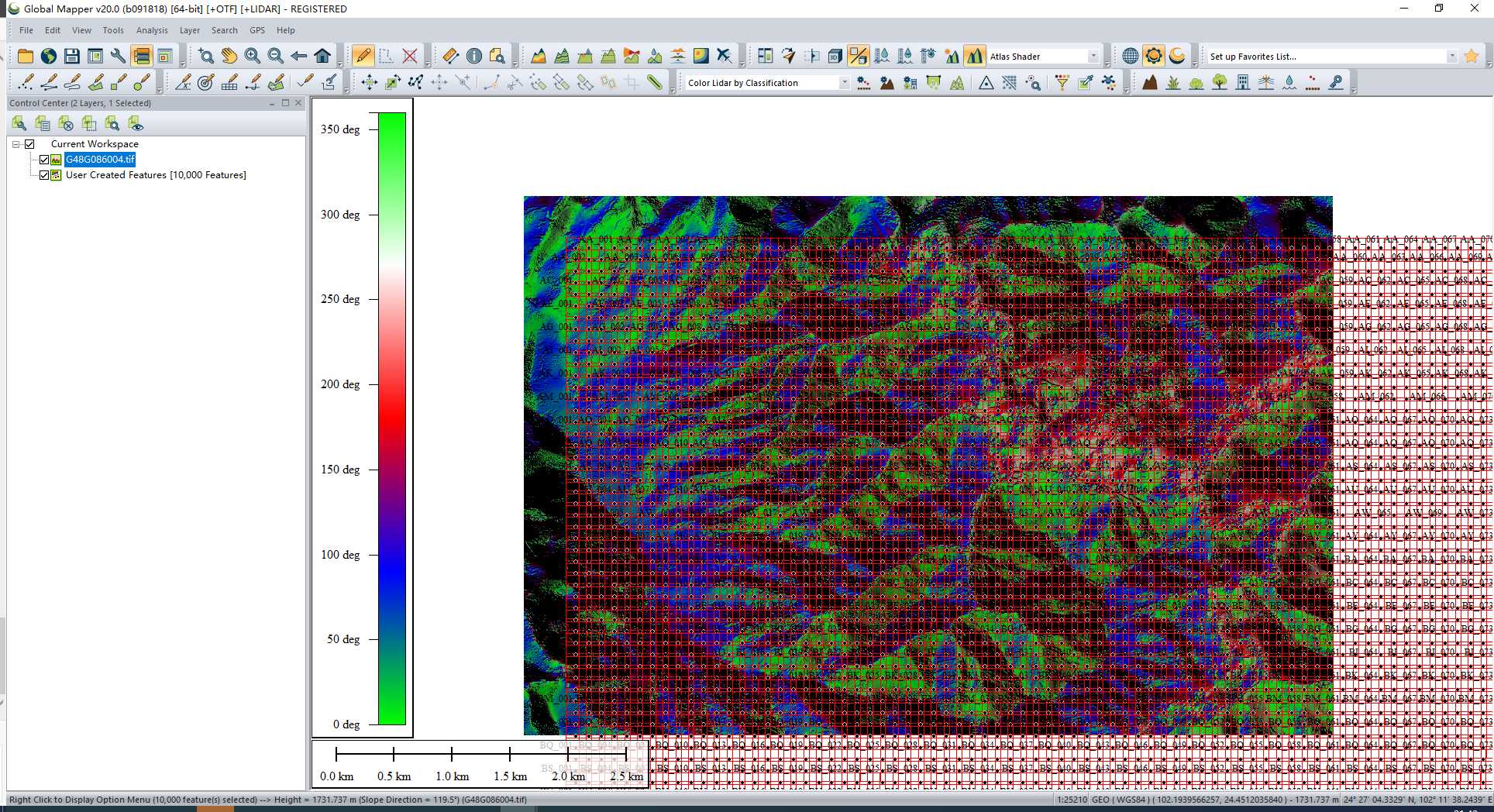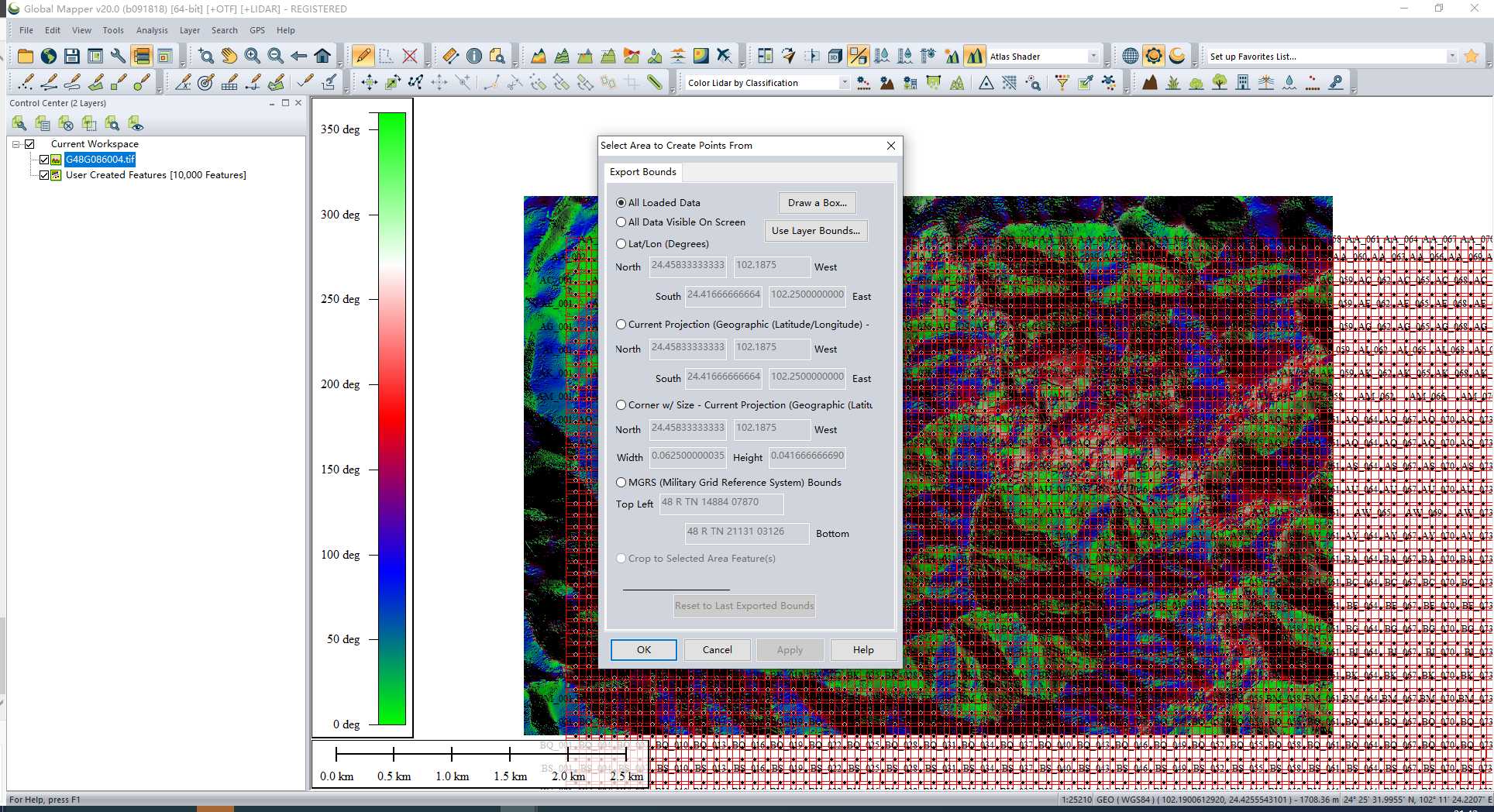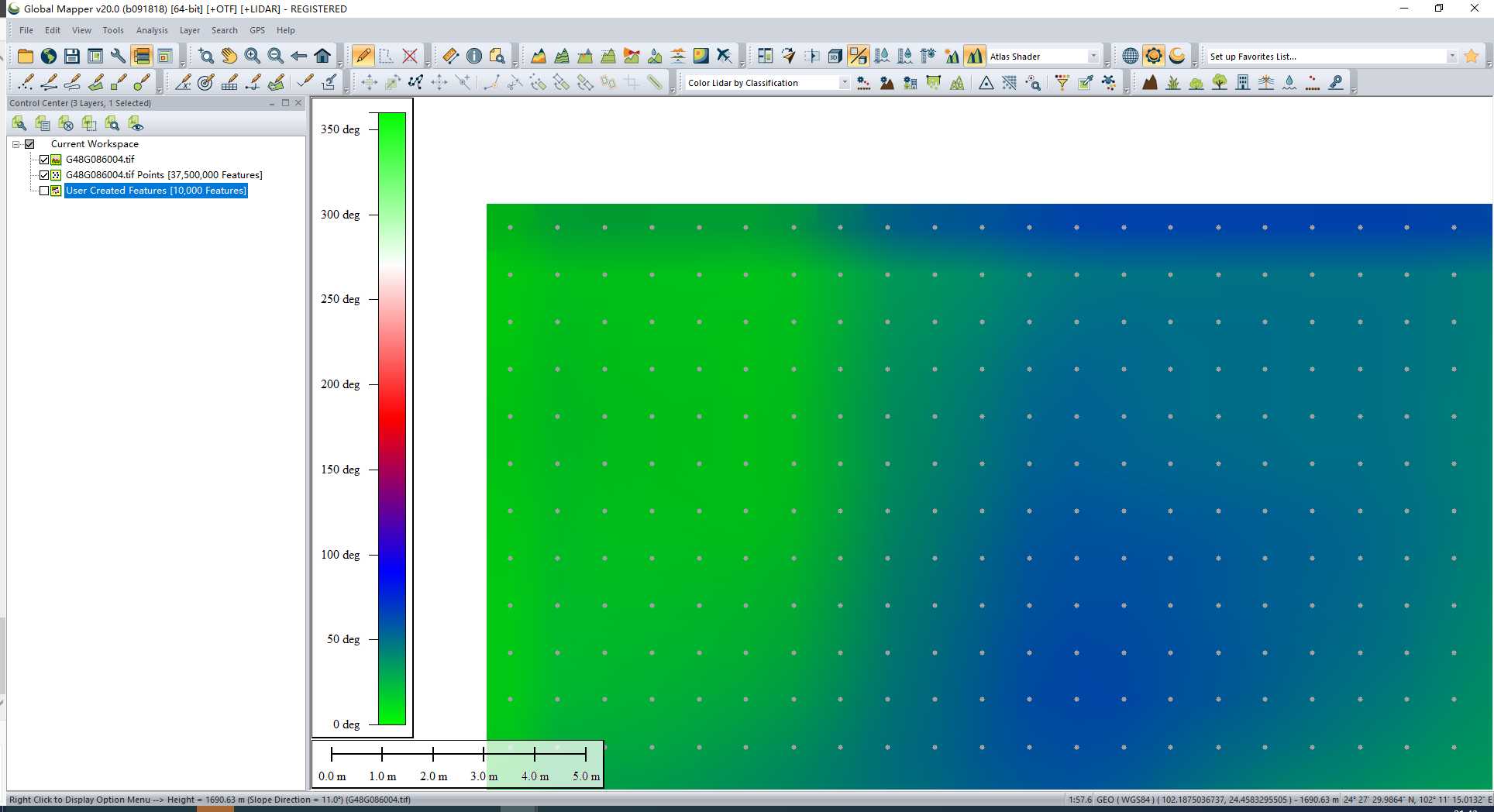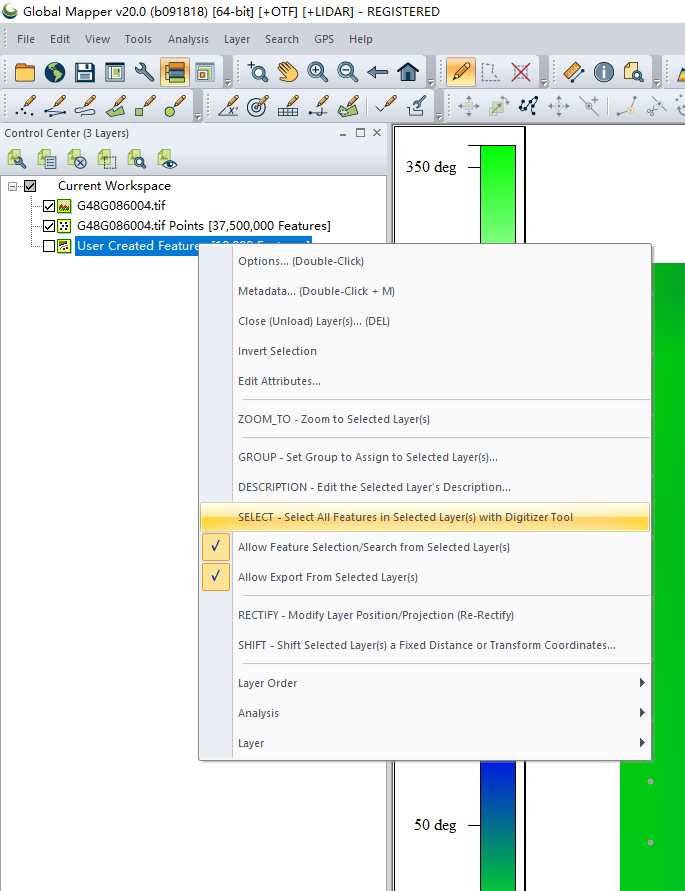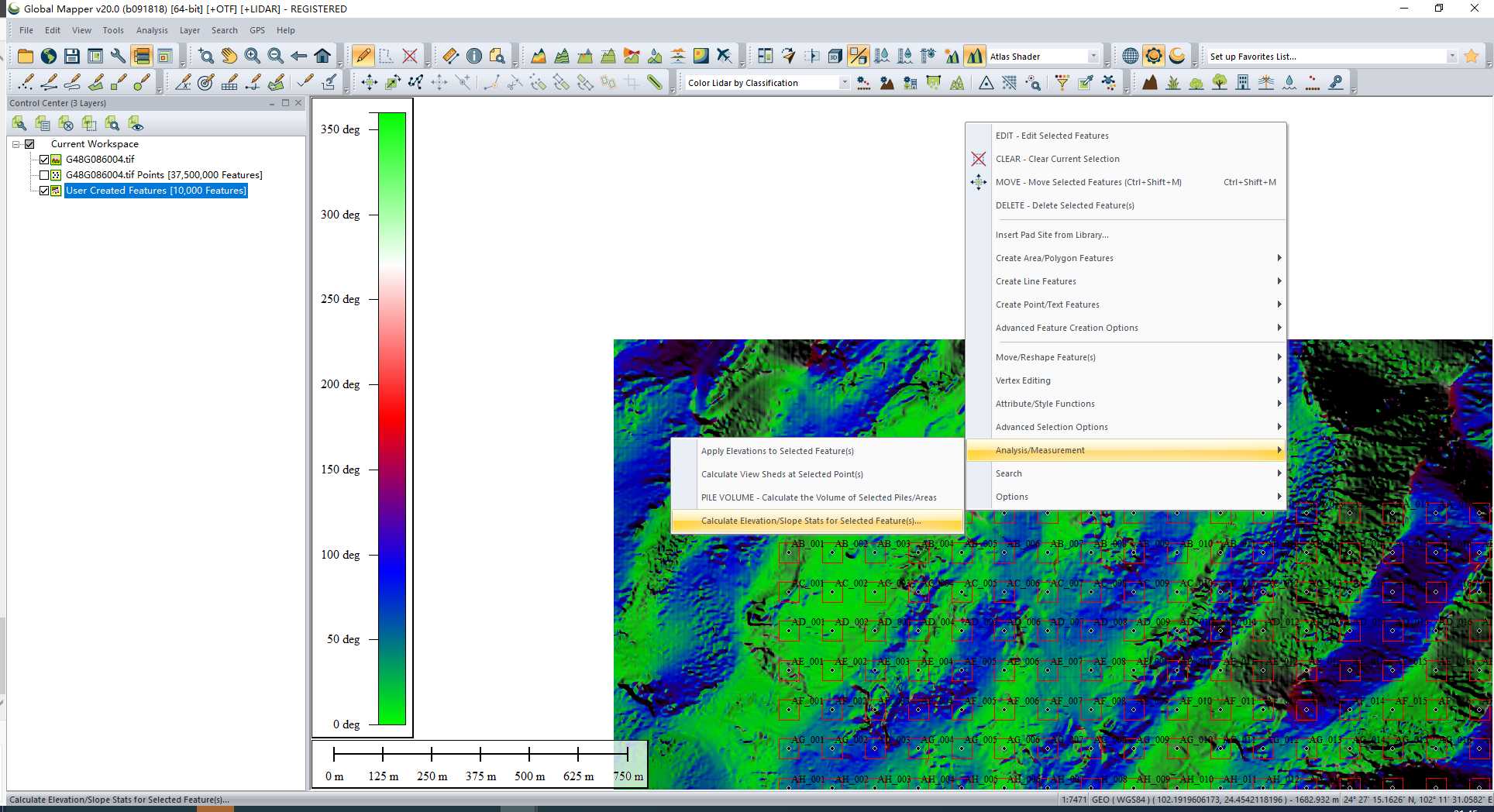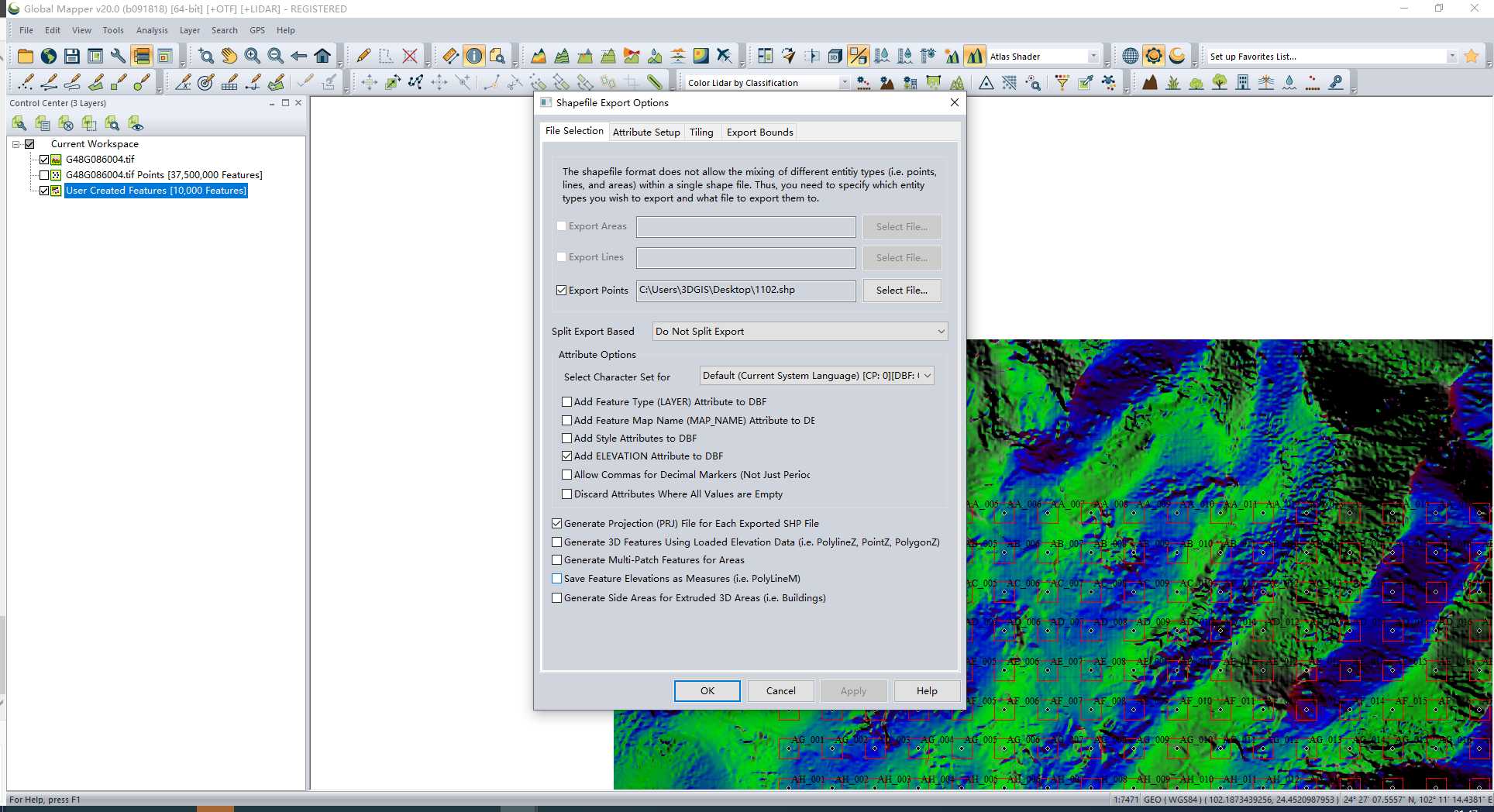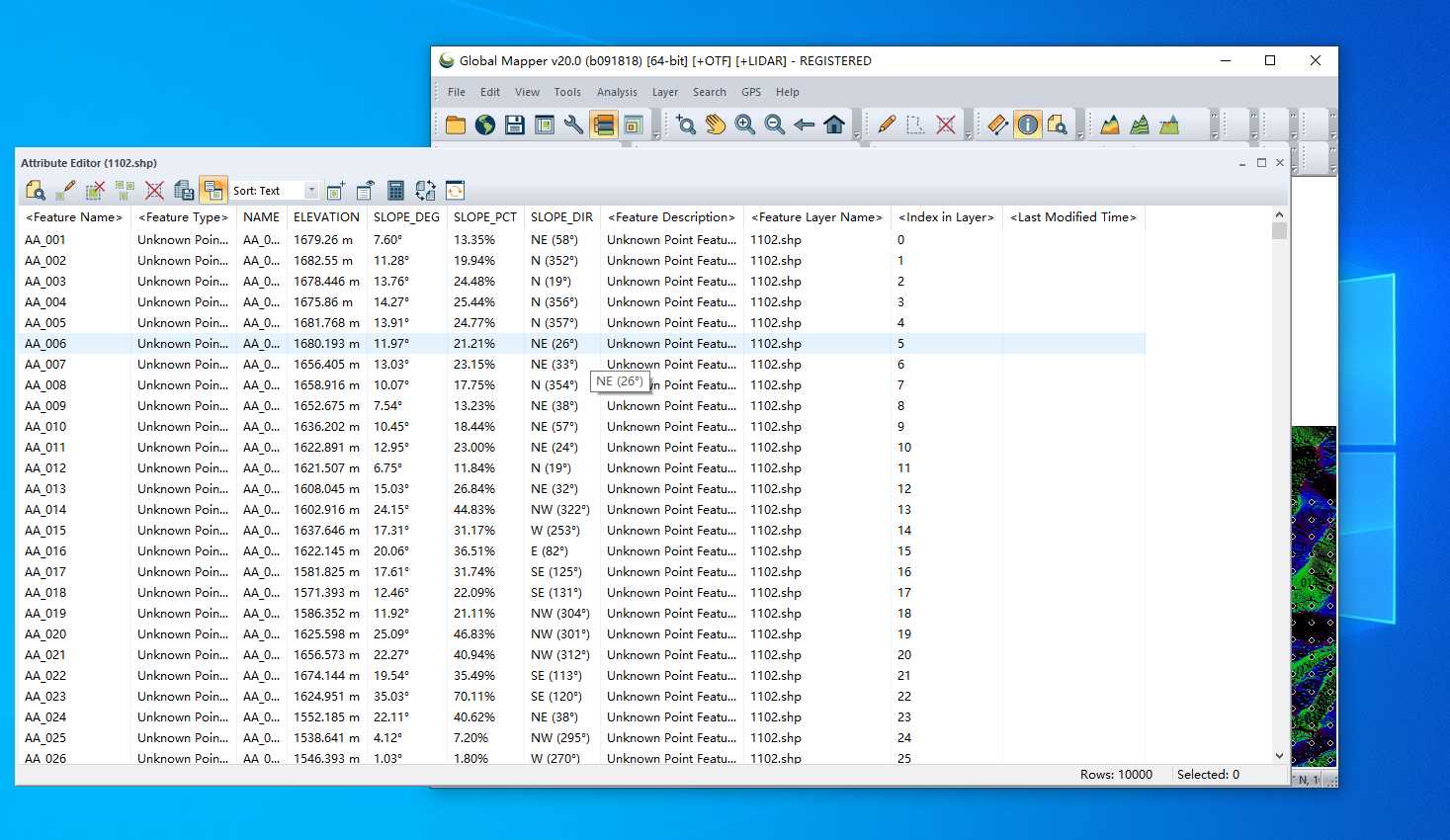0、先看图
一、几个概念:
坡度和坡向是两个重要的地形特征因子,在地形表面分析中起到重要作用。其中,坡度是地表面上某一点的切面和水平面所成的夹角,坡度值越大,地势越陡峭;坡度值越小,地势越平坦。而坡度变化的方向称为坡向,指每个像元到其相邻像元方向上值的变化率最大的下坡方向,表示地表面某一位置斜坡方向变化的量度。
坡度的百分数是指坡度的百分比法。
度bai百分比法是表示坡度最为常用的方法,即du两点的zhi高程差与其路程的百分比,其计算公式如下:坡度 = (高程差/路程)x100%
使用百分比表示时,即:i=h/l×100%
例如:坡度3% 是指路程每100米,垂直方向上升(下降)3米 ;1%是指路程每100米,垂直方向上升(下降)1米 。
二、操作流程
2.1 打开DEM
老生常谈:拖拽打开地形即可
2.2 坡度、坡向分析
双击地形图层,或者右键Options
设置:
注:随时可调整,调整后的图参考文章最开始放的两张图
2.3 查看结果
点击feature info按钮或者alt+p
和分析之前的像素信息对比,可以相互对比下
2.4 导出结果
坡度坡向分析结果的导出一般是用于可视化效果的图片(Tif图),当然记得图例
导出影像:
2.5 导出矢量信息
为什么导出矢量信息?矢量信息利于分析,多因素叠加
2.5.1 创建点位:
方法一:导入
已经有点位信息的直接导入(kml、shp)都可以
方法二:格网创建
创建Grid
设置起点,格网数量,格网间距
切记:一定要选择创建模式,中心点,相交点等
方法三:按像素创建
放大之后,会发现每个像素都有一个点
2.5.2为矢量要素赋值:
选中要素
再用feature info选中查看这个点位信息
已经发生了变化
2.5.3 导出
这里导出shp为例
打开属性表检查,每一个点位的坐标,坡度、坡向、坡度百分比信息都在了
今天的文章GlobalMapper20 坡度坡向分析及信息提取分享到此就结束了,感谢您的阅读,如果确实帮到您,您可以动动手指转发给其他人。
版权声明:本文内容由互联网用户自发贡献,该文观点仅代表作者本人。本站仅提供信息存储空间服务,不拥有所有权,不承担相关法律责任。如发现本站有涉嫌侵权/违法违规的内容, 请发送邮件至 举报,一经查实,本站将立刻删除。
如需转载请保留出处:https://bianchenghao.cn/29783.html